Up to date
This page is up to date for Godot 4.2.
If you still find outdated information, please open an issue.
Exportando para iOS¶
Ver también
Esta página describe cómo exportar un proyecto de Godot a iOS. Si estás buscando compilar plantillas de exportación binarias desde la fuente en su lugar, lee Compilando para IOS.
Estos son los pasos para cargar un proyecto de Godot en Xcode. Esto permite compilar e implementar en un dispositivo iOS, compilar una versión de distribución para la App Store y todo lo que normalmente puede hacerse con Xcode.
Atención
Projects written in C# can be exported to iOS as of Godot 4.2, but support is experimental and some limitations apply.
Requerimientos¶
Deberás exportar a iOS desde una computadora con macOS y Xcode instalado.
Descarga los templates de Godot. Usa el menu de Godot: Editor > Cargar Plantillas de Exportación
Exportar un proyecto de Godot a Xcode¶
En el editor de Godot, abrir la ventana Exportar del menú Proyecto. Cuando la ventana Exportar se abra, hacer clic en Añadir y seleccionar iOS.
Las opciones App Store Team ID e Identifier de la categoría Application son obligatorias. Si se dejan en blanco, el exportador generará un error.
Nota
JSON text did not start with array or object and option to allow fragments not setABCDE12XYZ and not, e.g., your name as Xcode likes to display in the Signing & Capabilities tab.Después de hacer clic en Exportar Proyecto, quedan dos opciones importantes:
Path es una carpeta vacía que contendrá los archivos de proyecto de Xcode exportados .
File será el nombre del proyecto Xcode y varios archivos y directorios específicos del proyecto.
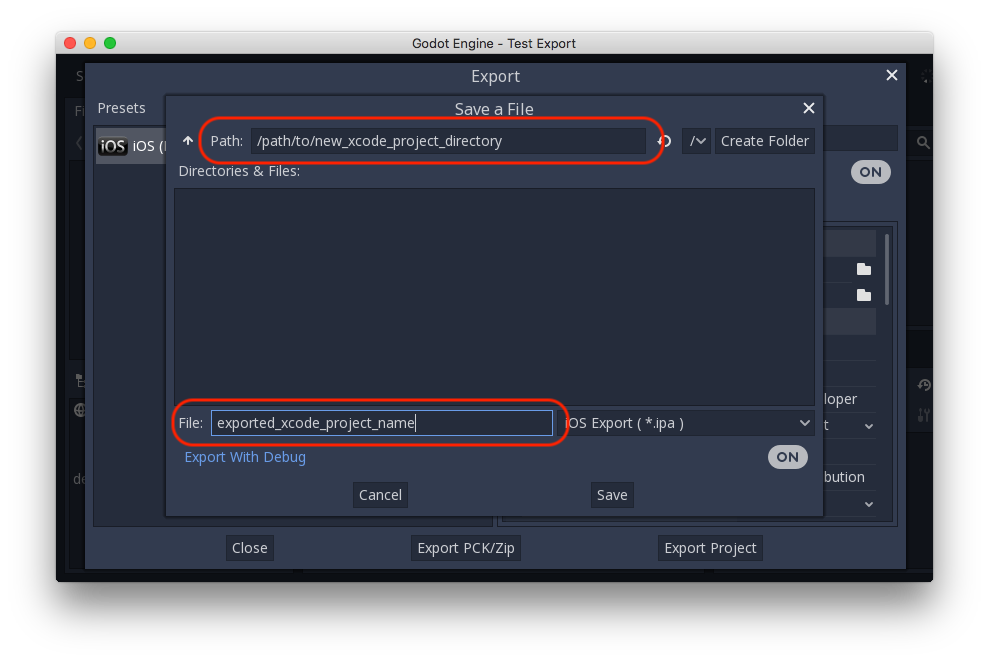
Nota
Este tutorial utiliza exported_xcode_project_name, pero utilizarás el nombre de tu proyecto. Cuando veas exported_xcode_project_name en los siguientes pasos, reemplázalo con el nombre que usaste en su lugar.
Nota
Evita usar espacios cuando seleccionas tu exported_xcode_project_name ya que esto puede corromper tu archivo de proyecto XCode.
Cuando la exportación se completa, la carpeta de salida debe tener el siguiente aspecto:
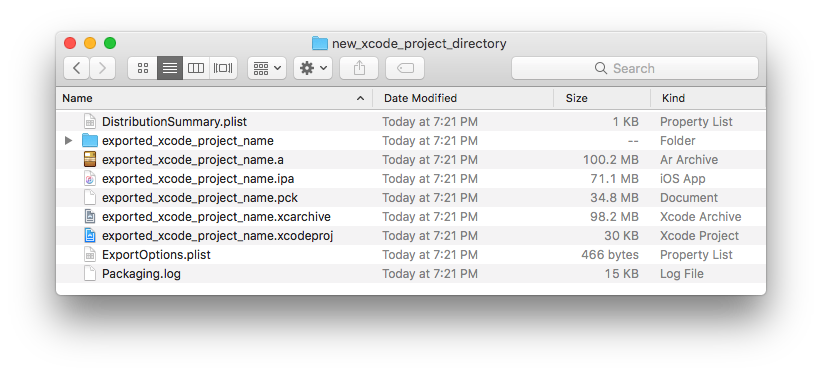
Al abrir exported_xcode_project_name.xcodeproj te permite compilar y desplegar como cualquier otra aplicación iOS.
Consideraciones activas del desarrollo¶
El método anterior crea un proyecto exportado que puedes compilar para su publicación, pero tienes que reexportar cada vez que haces un cambio en Godot.
Durante el desarrollo, puedes acelerar este proceso enlazando tus archivos de proyecto Godot directamente a tu aplicación.
En el siguiente ejemplo:
exported_xcode_project_name es el nombre de la aplicación iOS exportada (como arriba).
godot_project_to_export es el nombre del proyecto Godot.
Nota
nombre_del_proyecto_de_exportar no debe ser el mismo que nombre_del_proyecto_de_xcode_de_exportación para evitar problemas de firma en Xcode.
Pasos para enlazar una carpeta de proyecto Godot a Xcode¶
Empieza desde un proyecto iOS exportado (sigue los pasos anteriores).
En Finder, arrastra la carpeta del proyecto Godot al navegador de archivos Xcode.
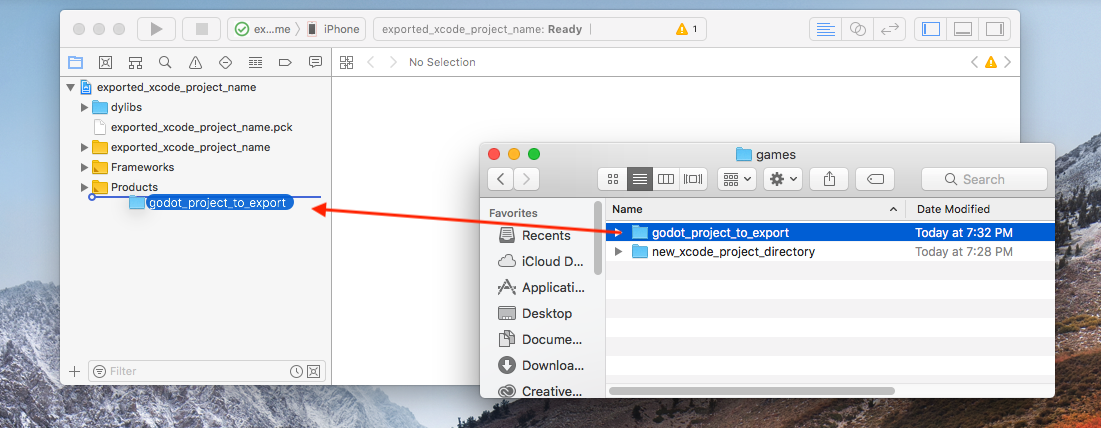
3. In the dialog, make sure Create folder references is selected. This means you will be able to continue to edit your Godot project in its current location.
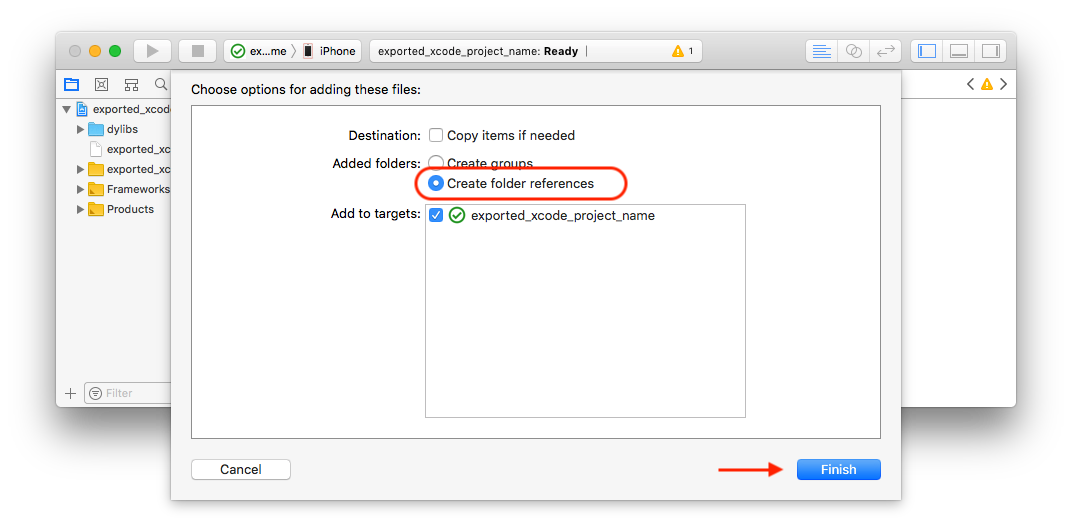
Visualiza la carpeta godot_project_to_export en el navegador de archivos Xcode.
Eliminar exported_xcode_project_name.pck del proyecto Xcode.
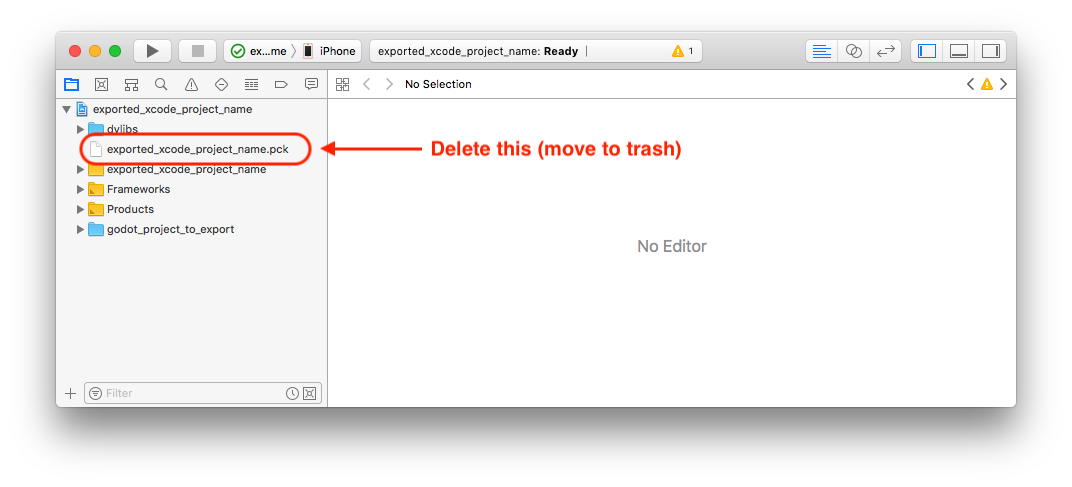
6. Open exported_xcode_project_name-Info.plist and add a string property named godot_path (this is the real key name) with a value godot_project_to_export (this is the name of your project)
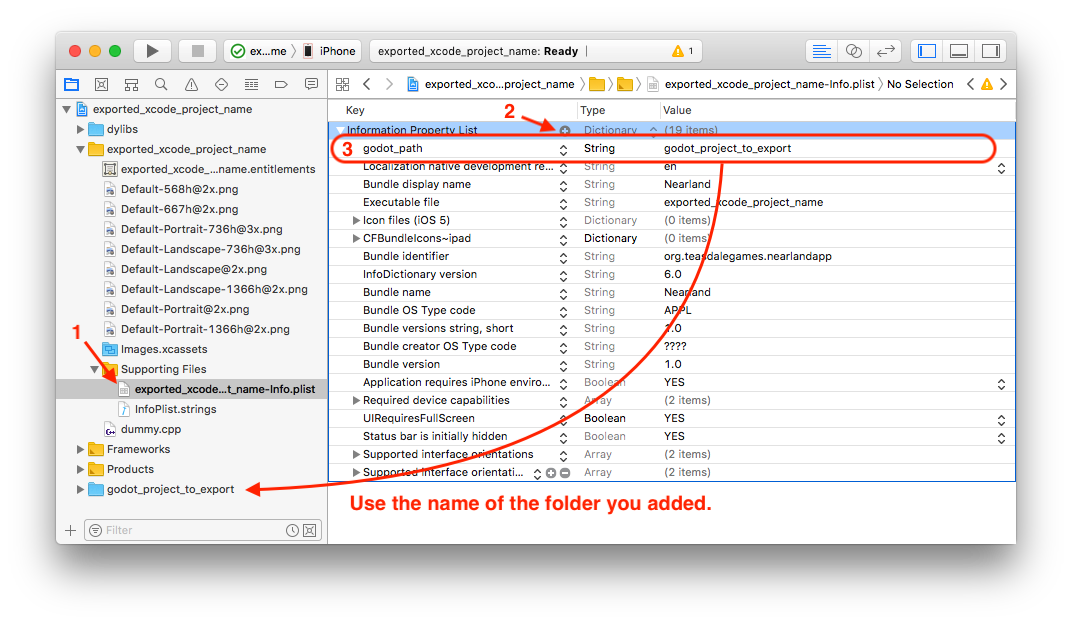
¡Eso es todo! Ahora puedes editar tu proyecto en el editor Godot y compilarlo en Xcode cuando quieras ejecutarlo en un dispositivo.
Complementos para iOS¶
Se pueden utilizar complementos especiales de iOS en Godot. Consulta la página Complementos para iOS para obtener más información.
Variables de entorno¶
You can use the following environment variables to set export options outside of the editor. During the export process, these override the values that you set in the export menu.
Export option |
Environment variable |
|---|---|
Encryption / Encryption Key |
|
Options / Application / Provisioning Profile UUID Debug |
|
Options / Application / Provisioning Profile UUID Release |
|
Solución De Problemas¶
xcode-select points at wrong SDK location¶
xcode-select is a tool that comes with Xcode and among other things points at iOS SDKs on your Mac. If you have Xcode installed, opened it, agreed to the license agreement, and installed the command line tools, xcode-select should point at the right location for the iPhone SDK. If it somehow doesn't, Godot will fail exporting to iOS with an error that may look like this:
MSB3073: The command ""clang" <LOTS OF PATHS AND COMMAND LINE ARGUMENTS HERE>
"/Library/Developer/CommandLineTools/Platforms/iPhoneOS.platform/Developer/SDKs/iPhoneOS.sdk"" exited with code 1.
In this case, Godot is trying to find the Platforms folder containing the iPhone SDK inside the
/Library/Developer/CommandLineTools/ folder, but the Platforms folder with the iPhone SDK is
actually located under /Applications/Xcode.app/Contents/Developer. To verify this, you can open
up Terminal and run the following command to see what xcode-select points at:
xcode-select -p
To fix xcode-select pointing at a wrong location, enter this command in Terminal:
sudo xcode-select -switch /Applications/Xcode.app
After running this command, Godot should be able to successfully export to iOS.